Video Splitter: Cum să împărțiți videoclipurile în părți mici [3 moduri]
Mar 15, 2021• Soluții dovedite
Împărțirea unui videoclip mare în mai multe clipuri este foarte utilă pentru încărcare, transfer sau distribuire ușoară. Mulți oameni tind să facă acest lucru, dar cu lipsa corespunzătoare de Software de divizare video.
În Filmora9, împărțirea videoclipurilor în părți mai mici se poate face în diferite metode, în funcție de scopul tău. În acest articol, veți învăța cum să utilizați Video Splitter - Wondershare Filmora9 pentru a împărți orice parte din orice format video cu ușurință în trei soluții.
- Partea 1: Împărțirea videoclipurilor manual cu Filmora
- Partea 2: Împărțirea automată a videoclipurilor cu detectarea scenelor
- Partea 3: Împărțirea rapidă a videoclipurilor mari cu instrumentul tăietor instant
Cum se poate împărți un film mare în mai multe părți mici cu Wondershare Filmora9
Wondershare Filmora9 este un instrument de editare video toate într-unul ușor de utilizat, dar destul de puternic, care vă permite să împărțiți un film cu exactitate în Cronologie.
Vă ajută să împărțiți toate formatele populare, inclusiv MPG, VOB, MOV, MKV, FLV, DAT, WMV, AVI, DIVX, MP4 etc. Tot ce trebuie să faceți este să încărcați fișierul sursă, să găsiți poziția potrivită și să faceți clic pe split. Apoi îl puteți salva în toate formatele populare de pe computer sau îl puteți încărca direct pe YouTube.
Acum descărcați-l gratuit și urmați pașii ușori de mai jos pentru a împărți fișierele dvs. video mari.
Observație: Puteți împărți cu precizie cadrul videoclipului pe cadru fără a pierde calitatea. Detectarea scenei vă poate ajuta, de asemenea, să împărțiți automat clipurile.
Filmora9 oferă 3 moduri diferite de a împărți imagini video, ceea ce vă permite să împărțiți videoclipuri și să mențineți calitatea neschimbată. Indiferent de felul în care alegeți, puteți să faceți întotdeauna lucrurile. Aici sunt detaliile:
Partea 1: Împărțire manuală: Cum împărțiți videoclipurile în Filmora9 [pas cu pas]
Cu această metodă, puteți împărți videoclipuri în mai multe segmente și tăia ușor părțile nedorite:
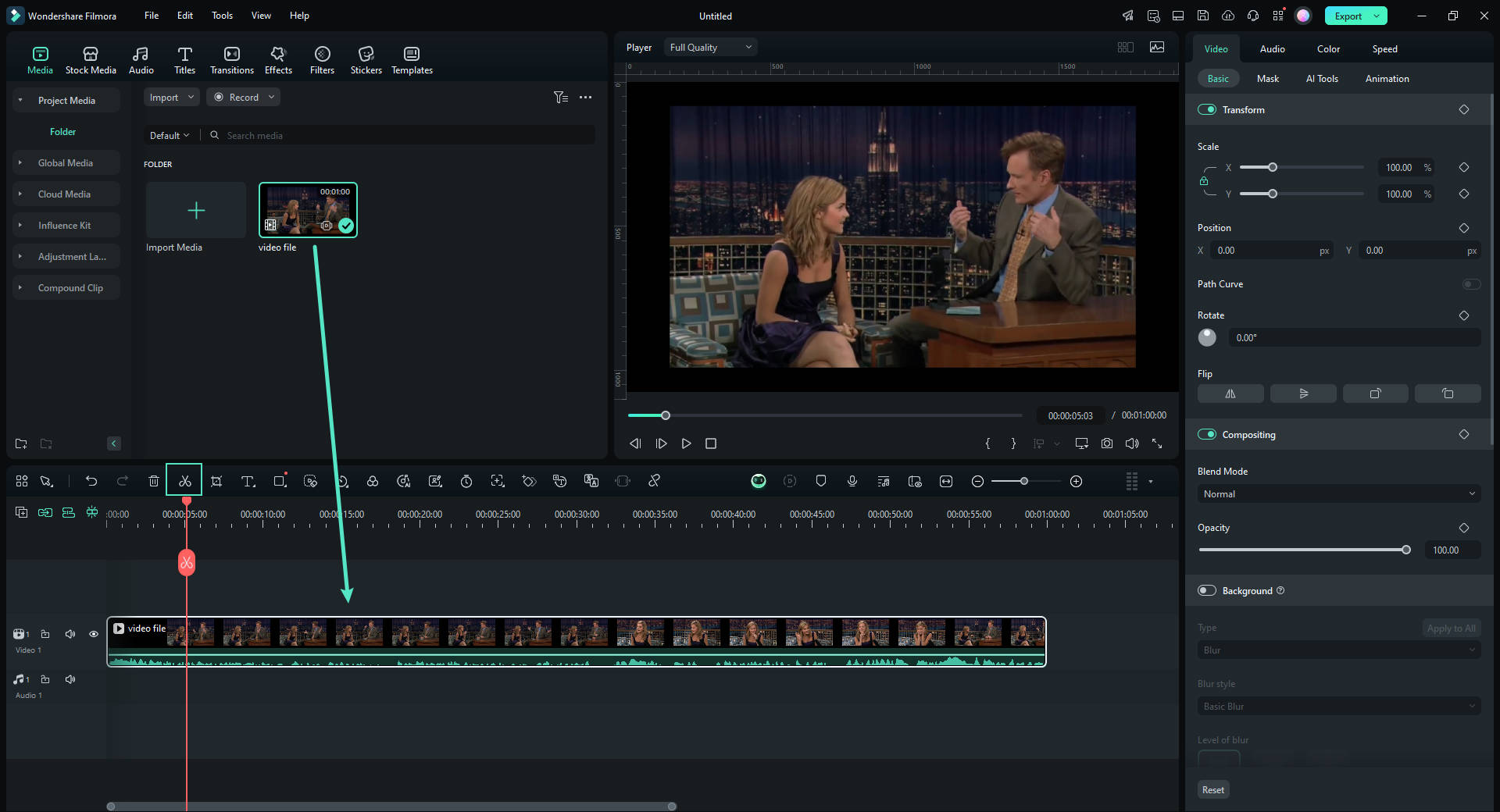
Mai jos este un tutorial video despre cum să utilizați butonul Split pentru a împărți manual videoclipuri.
- Pasul 1: Importați fișierele sursă făcând clic pe „Importați” și trageți-le în cronologia video.
- Pasul 2: Trageți și plasați videoclipul pe piesă în cronologie, apoi selectați clipul în Cronologie, și mutați capul de redare în poziția din dreapta unde ar trebui să se încheie prima secțiune și ar trebui să se deschidă a doua secțiune. Apoi faceți clic pe butonul Split (pictograma foarfecă de pe bara de instrumente) pentru a separa videoclipul în două părți. Repetați asta, veți împărți un fișier video mare în mai multe clipuri mai mici.
- Pasul 3 [Opțional]: Deoarece clipul video este împărțit în mai multe segmente separate, puteți acum să selectați orice clip și să îl eliminați făcând clic pe pictograma Ștergeți în bara de instrumente. Puteți adăuga, de asemenea, efecte de tranziție adecvate între clipurile separate și a face tranziția mai lină. Pentru informații detaliate despre cum să adăugați tranziția la clipuri, consultați ghidul nostru tutorial despre How to Add Transition Between Scenes/Clips.

- Pasul 4:Acum puteți salva videoclipurile într-un format adecvat. Faceți clic pe Export și alegeți formatul video vizat din fila Formate din partea stângă a ferestrei Export. Puteți alege formate în WMV, MP $, AVI, MOV, FLV, MKV, TS, 3GP, GIF și multe altele. Pentru a salva alte clipuri din întregul film, puteți reîncărca fișierul de proiect și exporta separat.

Partea 2: Împărțirea automată a videoclipurilor cu detectarea scenei
Funcția de detectare a scenelor este foarte utilă atunci când ați înregistrat diferite scene (precum un videoclip de nuntă), acesta va împărți videoclipuri în părți automat pe baza schimbării scenei. Iată situația mea, am un videoclip înregistrat cu camera de acțiune. În videoclip, sunt scene de scufundări, scene de patinaj, scene de călărie și scene de suferință. Mai jos sunt pașii despre cum folosesc funcția de detectare a scenei pentru a împărți videoclipul în bucăți.
Pentru a activa funcția de detectare a scenei, faceți clic dreapta pe videoclipul din biblioteca media și selectați Detectarea scenelor pentru a accesa fereastra de detectare a scenelor.
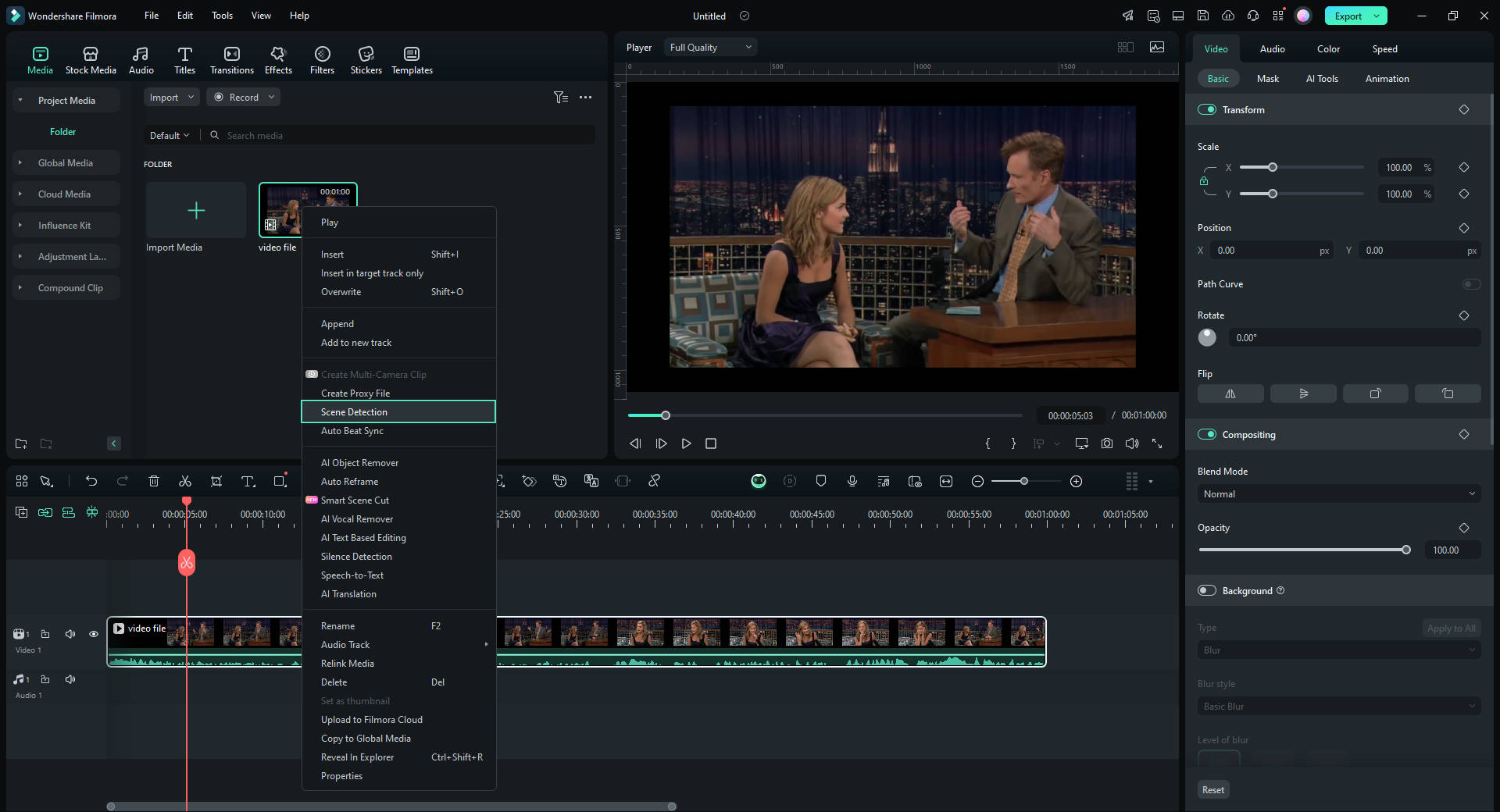
Faceți click pe butonul Detect și Filmora9 va împărți videoclipul în mai multe clipuri pe baza schimbărilor scenei. Puteți face clic pe fiecare clip mai mic pentru a previzualiza rezultatul înainte de a-l adăuga la cronologie.
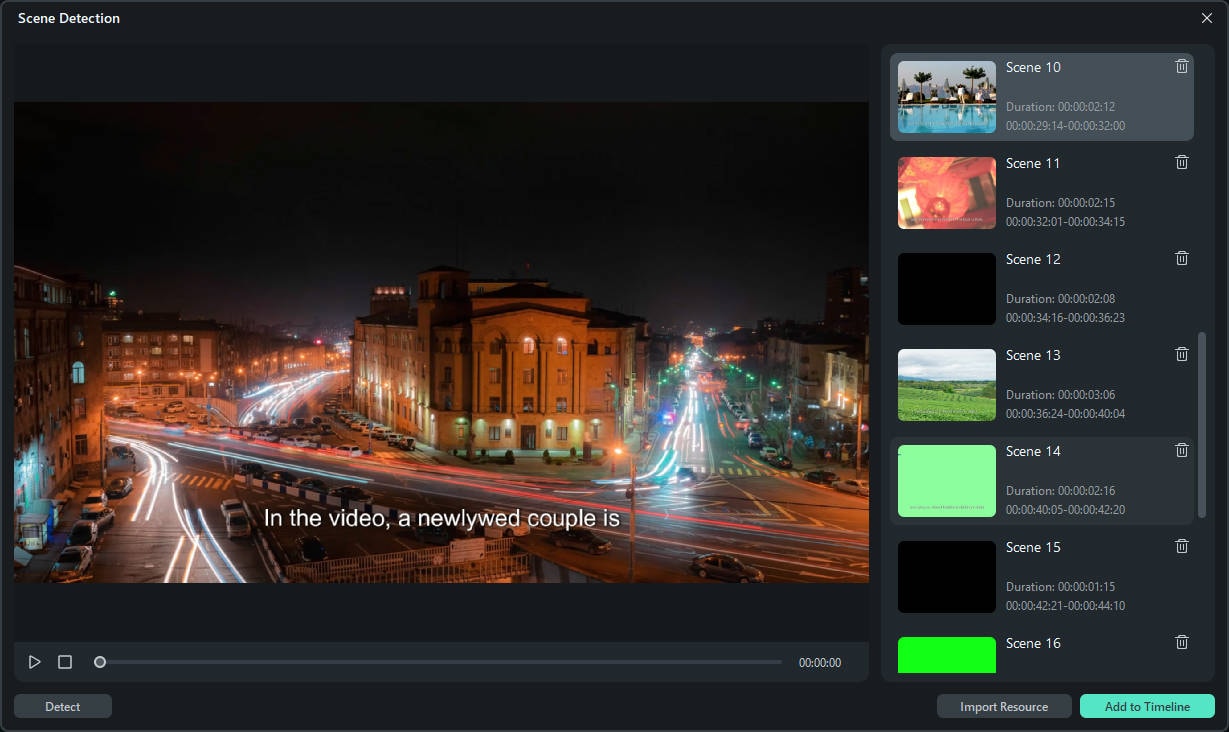
Pentru a șterge o anumită parte video divizată, trebuie doar să o selectați și apoi să faceți clic pe pictograma coșului de gunoi. Pentru a păstra clipurile separate pentru editare ulterioară, trebuie doar să faceți clic ADĂUGAȚI CRONOLOGIE, iar clipurile împărțite vor fi importate automat în cronologie astfel:

Pentru etapele specifice de utilizare a detectării scenelor, verificați divizarea videoclipurilor în sub-clipuri cu detectare automată a scenei.
După ce împărțiți fișierele, puteți obține mai multe cu acest software de divizare video. Deoarece Filmora9 funcționează și ca realizator video, rotator video, secerătoare video, înregistrare vocală și așa mai departe. Puteți alătura mai multe segmente și adăugați muzică de fundal pentru a crea un videoclip nou.
Partea 3: Folosiți Cutter instantaneu Filmora9 pentru a împărți rapid fișierul video mare
Pentru iubitorii de sport, Filmora9 oferă, de asemenea, un instrument eficient care vă permite să tăiați / decupați / împărți clipuri video 4K mari și videoclipuri cu cameră de acțiune rapid și ușor. Iată cum să utilizați Instrumentul tăietor instant pentru a împărți videoclipuri mari în părți.
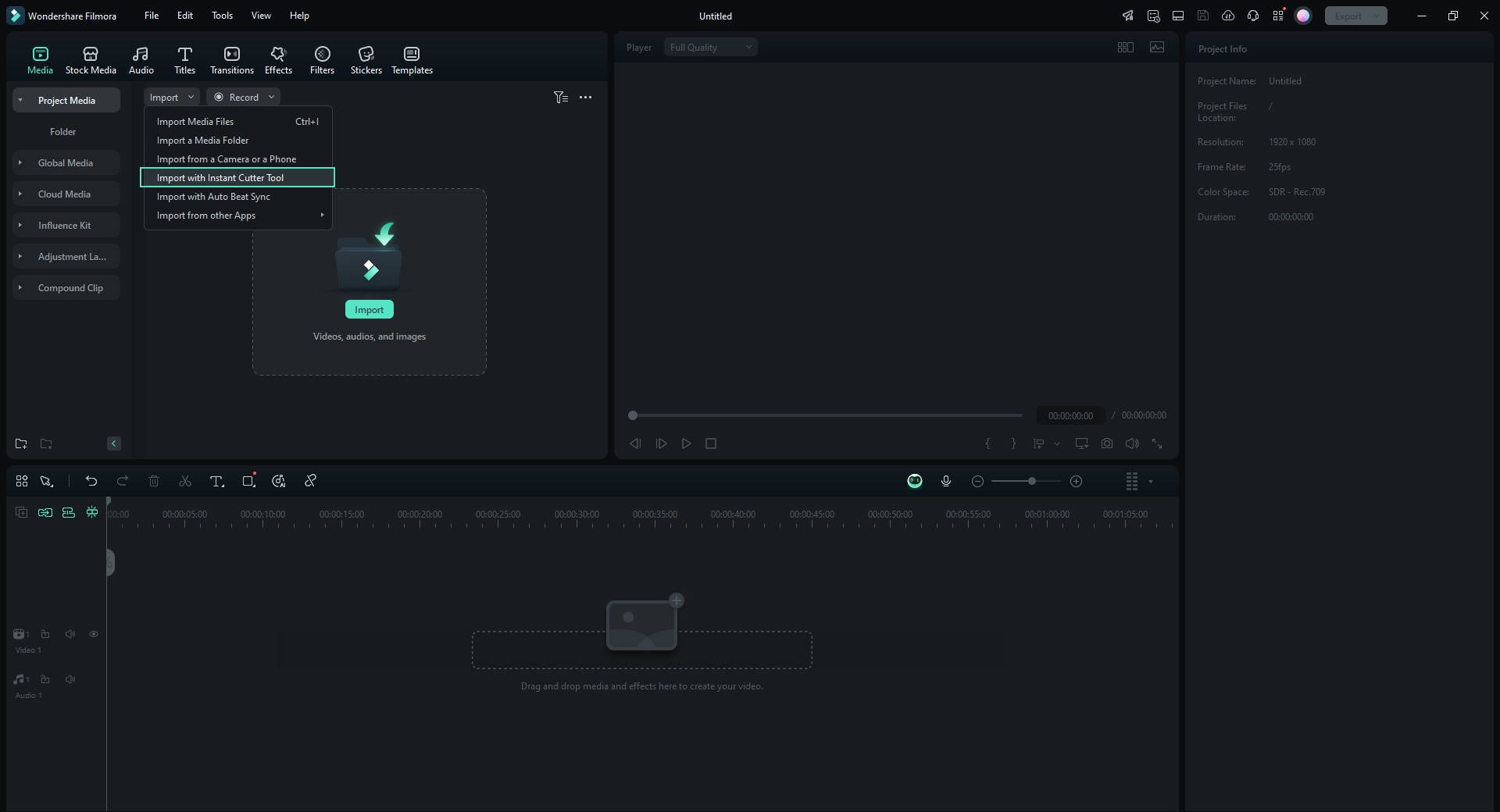
Rulați Filmora9, în meniul „Import”, alegeți Importați cu instrumentul tăietor instant, importați fișierul video făcând clic pe butonul „Deschide fișier”. Vă permite să importați un fișier mare de fiecare dată. Apoi puteți împărți videoclipul făcând clic pe butonul „Adaugă segment”. În cele din urmă, alegeți clipurile pe care doriți și selectați „Export” pentru a termina divizarea.
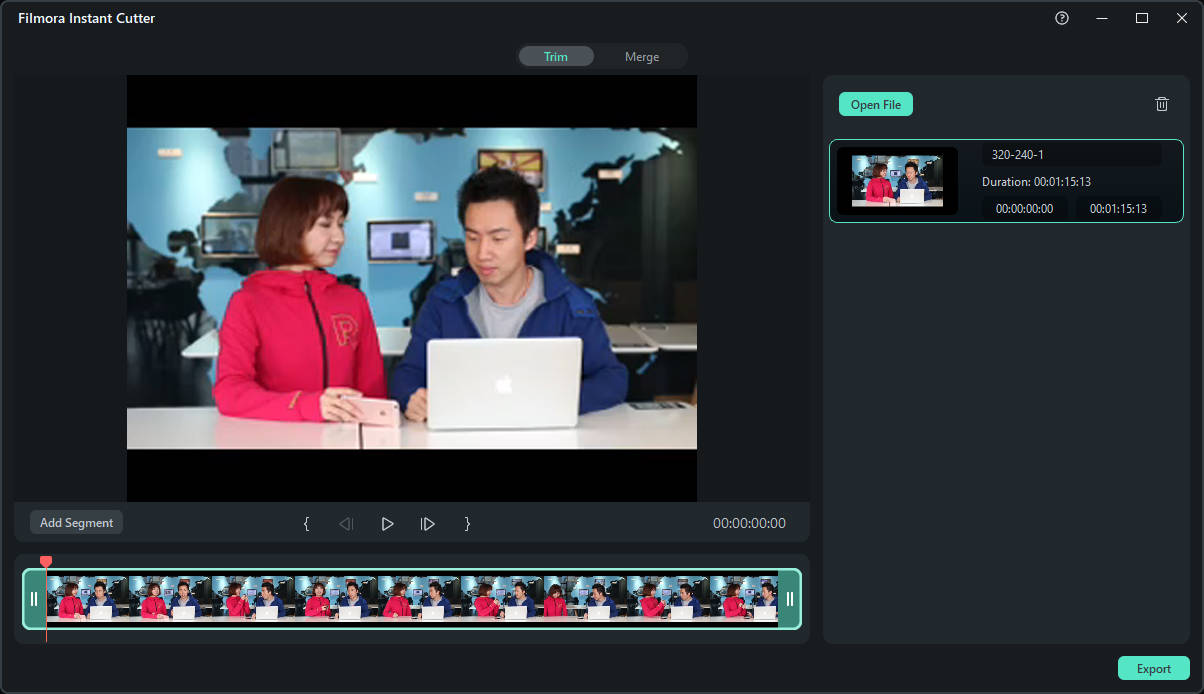
Apoi, puteți alege să trimiteți clipul video împărțit la Filmora pentru a importa aceste clipuri direct în biblioteca media Filmora9.
Bonus: Decupați video online cu ajutorul unui video aranjat online Filmora
Dacă doriți să împărțiți filme online, puteți verifica alegerile noastre despre cele mai bune tăieturi și despărțitori online. Dar asigurați-vă că aveți o conexiune de rețea bună și că fișierul video este potrivit, deoarece încărcarea materialelor video pe instrumentul online poate dura ceva timp. Filmora oferă, de asemenea, divizor video online, care este numit total gratuit Filmora Video Trimmer. Puteți încărca videoclip sau introduce o adresă URL a videoclipului pentru a tăia video gratuit fără filigran.

Imagine de pe Internet
Concluzie
Filmora9 Video Splitter poate împărți fișiere video mari în mai multe clipuri video mai mici, păstrând calitatea video originală, și apoi poate tăia și elimina părțile nedorite în funcție de nevoile dvs. Puteți, de asemenea, să detașați audio de la videoclip în MP3 și să vă alăturați mai multe fișiere video într-unul singur. Sper că informațiile de mai sus despre 3 moduri de împărțire a videoclipurilor în Filmora9 vă vor ajuta la editare. Pe lângă divizare, Filmora9 oferă de asemenea sute de efecte și presetări, ceea ce va face videoclipul dvs. la nivelul următor.
Editor video video ușor de utilizat și puternic pentru toți creatorii.
Încercați-l gratuit Încercați-l gratuitAduceți videoclipul la un nivel profesional cu instrumente simple.
Încercați-l gratuit Încercați-l gratuit




Liza Brown
chief Editor
0 Comentariu (s)